ツール
役に立つツールが 編集 → ツール にあります。
「譜表の折り返し」の追加/削除
このツールは、 譜表の折り返し をスコア全体、あるいはその一部に加えたり削除したりします。:
- 対象となる小節の範囲を 選択 する: 範囲の選択をしない場合には、スコア全体が対象となります。
-
編集 → ツール → 「譜表の折り返し」の追加/削除 と進むと、次のダイアログが表示されます。

-
次のオプションのいずれかを選びます:
- 譜表の折り返しを (選んだ数字) x 小節ごとに設定する
- 各段の最後に譜表の折り返しを追加
- 現在の譜表の折り返しを削除
- OK を押します。
パートに分解
パートに分解 のコマンドは、一つの譜表の選択範囲にある和音を、それを構成する各音符に分解します。一番高い音はその「元となる譜表」に残り、それ以外の音符は下に続く譜表に移動します。パートに分解は第1声部についてだけ有効です。
注: この機能は、対象となる範囲が一つの 声部 のみである場合に利用することを前提としています。2 つ以上の声部からなる場合には、選択フィルター を使って各声部をカット・アンド・ペーストし、他の譜表に移動しておいてください。
スコアの一セクションをパートに分解するには:
- 分解したい音符がすべて声部 1 にあることを確かめる
- 分解した音符を受け入れるべき十分な譜表が「元の譜表」に続いてあるようにする。必要に応じ、楽器 ダイアログで譜表を追加する。
- 次のいずれかのオプションを選ぶ:
* 「元の譜表」の中の小節の範囲を 選択 する: それにより、十分な譜表があれば、すべての音符が分解される。
* 「元の譜表」の中の小節の範囲を 選択 し、それに続く1つ以上の分解先譜表に広げる。これにより、展開する音符の数を、選択した譜表の数に限定する。
4. 編集 → ツール → パートに分解 と進める。
注: (1) 和音の音符の数が選択した譜表の数を超える場合、MuseScore は一番下の音符を切り捨てます。(2) 和音の音符の数が選択した譜表の数より少ない場合、すべての譜表に音符が配置されるよう音符が複製される。(3) 分解先の譜表に既に入力がなされている場合、上書きされる。(4) 小節の部分のみが選択されている場合、その小節全体が選択されたものとしてパートの分解が行われる。
1つのパートに集結
1つのパートに集結 のコマンドは、パートに分解と全く逆に働きます。
- 複数の譜表が選択された場合、2 つ目以下の譜表の第1声部の音符が全て一番上の譜表にコピーされます。
- 一つの譜表が選択された場合、声部 1~4 の全ての音符が声部 1 に集結します。
注: 一番上の譜表のリズムがテンプレートとなるため、その下の譜表が同じリズムで記譜されている場合に、1つのパートに集結が一番良く働きます。
複数の譜表に1つのパートに集結を適用
- 1つの譜表で対象範囲の小節を 選択 し、その選択を下に延長して1つのパートに集結の範囲を拡張します。
- 編集 → ツール → 1つのパートに集結 と進みます。
下に続く譜表の声部 1 の音符が、選択範囲の一番上の譜表にコピーされます。
1つの譜表に1つのパートに集結の適用
- 対象とする譜表で対象範囲の小節を 選択 する。
- 編集 → ツール → 1つのパートに集結 と進みます。
その譜表の選択された音符が全て第1声部として表示される。
スラッシュで埋める
このコマンドは、一拍に一つのスラッシュで選択範囲を埋めます。通常(空)の小節は、声部 1 にスラッシュが加えられます。

選択範囲の小節に既に音符が記譜されている場合にこのコマンドを使うと、次の空の声部にスラッシュを入力します。4 つの声部の全てに音符がある場合には、声部 1 にスラッシュが入力され、既存の音符に置き換わります。声部 1 と 2 では、スラッシュは譜表の真ん中の線を中心とし、声部 3 と 4 では譜表の上あるいは下に小さく表示されます。スラッシュは移調や再生しないように設定されています。
リズミックスラッシュ表記切替
このコマンドは、選択した音符を、通常の音符と、符頭がスラッシュで移調や再生しないように設定されたリズミックスラッシュの記譜との間で、切り替えします。声部1と2でのリズミックスラッシュ記譜は、譜表の真ん中の線が中心となります。

声部 3 あるいは 4 の音符は譜表の上あるいは下に位置し、また ( "アクセント" 記載としても知られる) 小さい記載となります。 このコマンドを実行する前に 選択フィルター を使って声部 1 と 2 を排除すると、声部 3 と 4 の音符だけを対象にできるので、便利かも知れません。
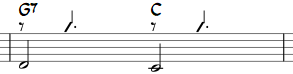
パーカッション譜では、声部 3 と 4 の音符は小さなスラッシュに変換されるのではなく、譜表の上か下に小さな音符として表示されます。

リハーサルマークを並べ直す
リハーサルマーク をテキストパレットから加える場合、あなたが最初のリハーサルマークを文字としたか数字としたかによって、自動的に文字あるは数字順にラベル付けされてゆきます。でも、メニューコマンドの 編集 → ツール → リハーサルマークを並べ直す を使えば、例えば文字から数字へとか、コピー・アンド・ペーストの使用でごちゃ混ぜになったのを正しい順に治すことができます。対象とする小節を選択してから、このコマンドを適用してください。
MuseScore は、選択範囲内で最初のリハーサルマークに基づいて順番を検知し、それに従って選択範囲の全てのリハーサルマークを変更します。
順番は:
* a, b, c,
* A, B, C,
* 単純な数字順 - 1, 2, 3,
* 小節番号に対応した数字順
歌詞をクリップボードにコピー
このコマンドは MuseScore 2.0.3 以降で利用でき、スコアの歌詞全部をコピーし、他の書類に張り付けることが可能です。